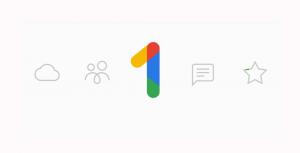Πώς να αλλάξετε από Android σε iPhone
Έτσι, μετακινείστε - ή σκέφτεστε να μετακινηθείτε - από το Android στο iPhone. Τα καλά νέα είναι ότι δεν είναι το εξαιρετικά ανατρεπτικό άλμα που ήταν παλιά.
Με λίγη βοήθεια από τη διαδικασία ρύθμισης υποδοχής της Apple και την εφαρμογή Μετακίνηση σε iOS, μπορείτε πλέον να αντιγράψετε επαφές, ιστορικό μηνυμάτων, φωτογραφίες, αρχεία, ρυθμίσεις, λογαριασμοί και σελιδοδείκτες από Android σε iPhone σε ένα έπεσε το χτύπημα.
Δείτε πώς να κάνετε εναλλαγή από Android σε iPhone.
Σημειώστε ότι τα πρώτα τέσσερα βήματα περνούν από το αρχικό ρύθμιση του iPhone σας, αλλά το πραγματικό κόλπο ξεκινά με την οθόνη Εφαρμογές & Δεδομένα στο βήμα 5.
Αυτό που χρησιμοποιήσαμε
- Χρησιμοποιήσαμε το iPhone 13 Pro, αλλά αυτή η μέθοδος θα λειτουργήσει σε οποιοδήποτε iPhone.
- Χρησιμοποιήσαμε το Samsung Galaxy Z Flip 3, αλλά αυτή η μέθοδος θα λειτουργήσει με οποιαδήποτε συσκευή Android.
Η σύντομη έκδοση
- Ενεργοποιήστε το νέο iPhone
- Ξεκινήστε τη ρύθμιση του iOS
- Προσθέστε Wi-Fi και κωδικό πρόσβασης
- Δεδομένα & Απόρρητο και Face ID
- Εφαρμογές και δεδομένα
- Κατεβάστε το Move to iOS
- Ρυθμίστε το Move to iOS
- Εισάγετε τον κωδικό
- Συνδέστε τις συσκευές σας
- Επιλέξτε και μεταφέρετε περιεχόμενο
-
Βήμα
1Ενεργοποιήστε το νέο iPhone

Ενεργοποιήστε το νέο ή σκουπισμένο iPhone σας. Θα πρέπει να σας υποδεχτεί η οθόνη Hello. Στη συνέχεια, σύρετε προς τα επάνω για να ξεκινήσετε τη διαδικασία ρύθμισης και επιλέξτε τη γλώσσα και τη χώρα ή την περιοχή σας. Στην οθόνη Γρήγορης εκκίνησης που ακολουθεί, πατήστε Μη αυτόματη ρύθμιση.

-
Βήμα
2Προσθέστε Wi-Fi και κωδικό πρόσβασης

Προσθέστε ένα δίκτυο Wi-Fi και εισαγάγετε έναν κωδικό πρόσβασης σύμφωνα με τις οδηγίες. Πατήστε Επόμενο και μετά περιμένετε να ολοκληρωθεί η αρχική φάση εγκατάστασης.

-
Βήμα
3Δεδομένα & Απόρρητο και Face ID

Συνεχίστε στην οθόνη Δεδομένα & Απόρρητο και, στη συνέχεια, κάντε κλικ στην επιλογή Συνέχεια και Ρύθμιση Face ID και, στη συνέχεια, προσθέστε έναν κωδικό πρόσβασης.

-
Βήμα
4Εφαρμογές και δεδομένα

Στην οθόνη Εφαρμογές και δεδομένα, πατήστε Μετακίνηση δεδομένων από το Android.

-
Βήμα
5Κατεβάστε το Move to iOS

Στη συσκευή σας Android, ανοίξτε το Google Play Store και κατεβάστε την εφαρμογή Move to iOS της Apple.

-
Βήμα
6Ρυθμίστε το Move to iOS

Ανοίξτε την εφαρμογή Μετακίνηση σε iOS στη συσκευή σας Android και πατήστε Συνέχεια. Συμφωνήστε με τους Όρους και τις Προϋποθέσεις και, στη συνέχεια, πατήστε Συνέχεια στην οθόνη Εύρεση του Κώδικά σας.

-
Βήμα
7Εισάγετε τον κωδικό

Πίσω στο iPhone σας, πατήστε Συνέχεια. Σημειώστε τον κωδικό που εμφανίζεται και πληκτρολογήστε τον στη συσκευή σας Android.

-
Βήμα
8Συνδέστε τις συσκευές σας

Οι δύο συσκευές σας θα σχηματίσουν πλέον μια προσωρινή σύνδεση Wi-Fi. Πατήστε Σύνδεση στη συσκευή σας Android όταν σας ζητηθεί.

-
Βήμα
9Επιλέξτε και μεταφέρετε περιεχόμενο

Στη συσκευή σας Android, επιλέξτε το περιεχόμενο που θέλετε να μεταφέρετε (μηνύματα κειμένου, σελιδοδείκτες κ.λπ.) και πατήστε Συνέχεια. Αφήστε και τις δύο συσκευές μόνες και κοντά η μία στην άλλη μέχρι να υποδείξουν και οι δύο ότι έχουν ολοκληρώσει τη μεταφορά.
Τώρα συνεχίστε με τη διαδικασία ρύθμισης του iPhone.

Αντιμετώπιση προβλημάτων
Μπορεί να μην έχετε αρκετή ισχύ σε καμία από τις συσκευές, επομένως συνδέστε τις. Ελέγξτε επίσης ότι δεν υπάρχουν ενεργές διεργασίες Android (όπως το Smart Network Switch).
Ακολούθησε Πώς να μεταφέρετε δεδομένα από το iPhone στο iPhone οδηγός.
Μπορεί να σας αρέσει…

Πώς να δημιουργήσετε ένα Apple ID

Πώς να ρυθμίσετε το Face ID με μια μάσκα σε ένα iPhone με iOS 15.4

Πώς να επαναφέρετε τις εργοστασιακές ρυθμίσεις και να επαναφέρετε ένα iPhone
Γιατί να εμπιστευτούμε τη δημοσιογραφία μας;
Το Trusted Reviews, που ιδρύθηκε το 2004, υπάρχει για να παρέχει στους αναγνώστες μας διεξοδικές, αμερόληπτες και ανεξάρτητες συμβουλές σχετικά με το τι να αγοράσουν.
Σήμερα, έχουμε εκατομμύρια χρήστες το μήνα από όλο τον κόσμο και αξιολογούμε περισσότερα από 1.000 προϊόντα ετησίως.